
▲iPhone 13為全球最暢銷的智慧手機。(示意圖/取自PhoneArena)
實習記者楊欣倫/綜合報導
現代人手機不離手已是常態,在「人手一機」的時代,蘋果公司所推出的iPhone更是多數人的心頭好,即將於今年9月蘋果秋季發表會問世的iPhone 14讓全球果粉都相當期待。不過,身為果粉的你知道iPhone的一些隱藏功能嗎?《ETtoday新聞雲》也整理出10招實用功能,學起來日後使用更方便!
1.關閉螢幕後繼續使用YouTube聽音樂
很多人都會用YouTube看影片或聽音樂,但一旦退出YouTube畫面後音樂也會隨著中斷,如果想要繼續使用YouTube背景音樂,學會這個方法之後即使螢幕關閉都還是能繼續播放。
►從Safair瀏覽器打開YouTube
►搜尋你喜歡的音樂
►把畫面展開成全螢幕後再上滑回到主畫面
►下拉找出控制中心
►點選右上角的播放鍵就可以繼續聽音樂
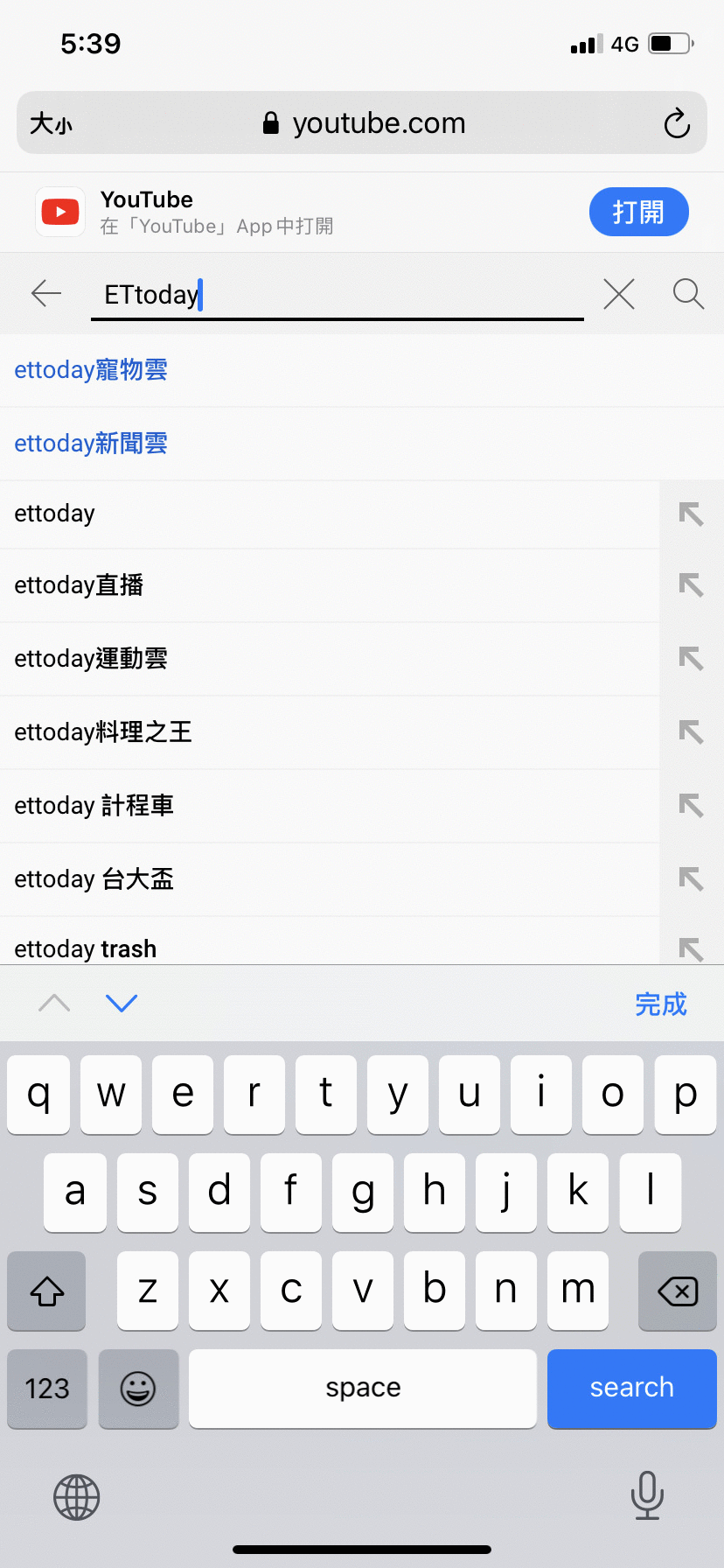
▲使用Safair瀏覽器開啟YouTube。(圖/實習記者楊欣倫翻攝)
2.更大聲的音量
獨自一人在家時,會想要播放音樂讓家更有生活氣息,當你已經將音量調到最大聲了卻還是覺得不夠要怎麼辦呢?
►進入設定找到音樂
►點擊開啟等化器
►選擇「深夜」
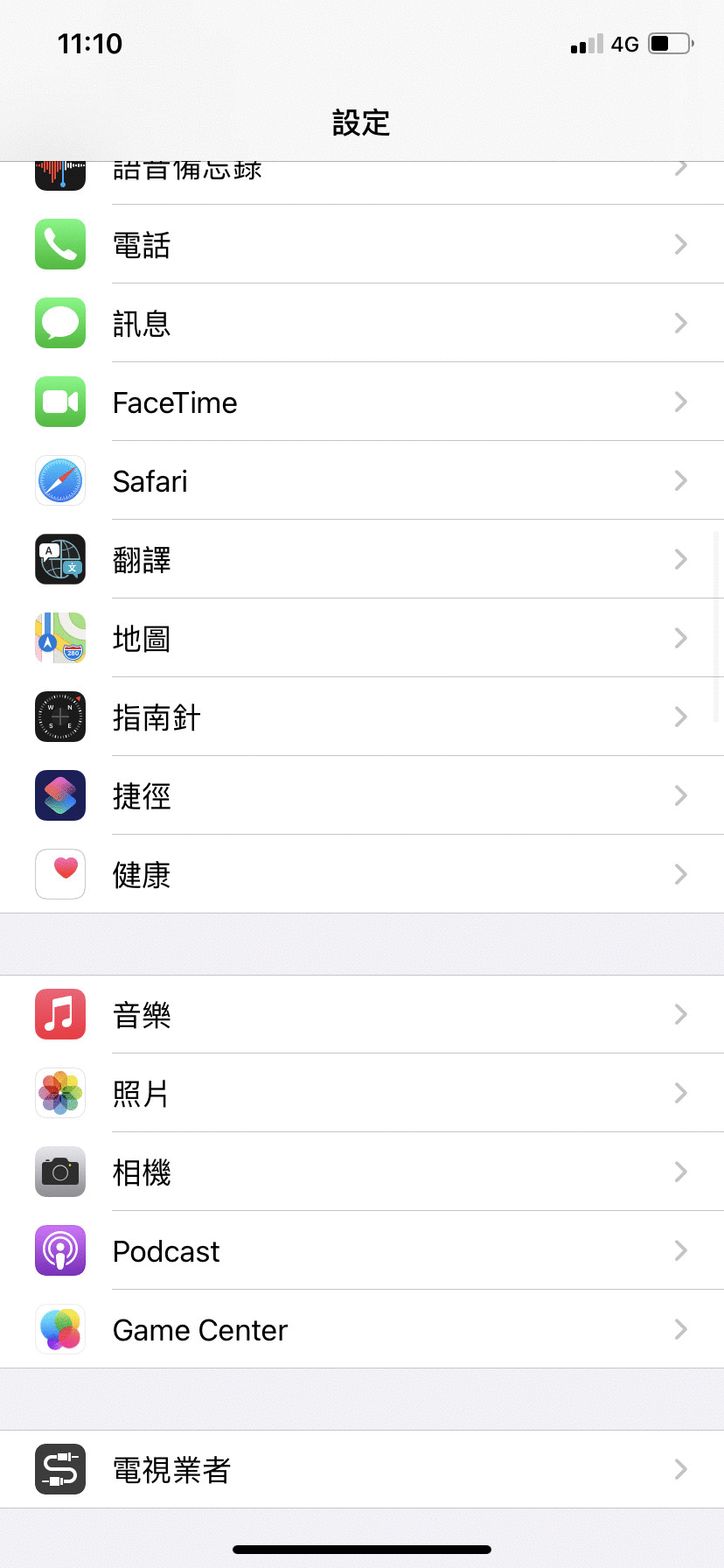
▲選擇「深夜」。(圖/實習記者楊欣倫翻攝)
3.通話時錄音
講電話時若想錄下對話內容該怎麼做?只要2個步驟就能在通話時同步進行錄音。
►下拉出控制中心
►長按螢幕錄製快捷鍵後「開啟麥克風」
但建議若要進行通話錄音時先告知對方,避免侵犯隱私而觸法。
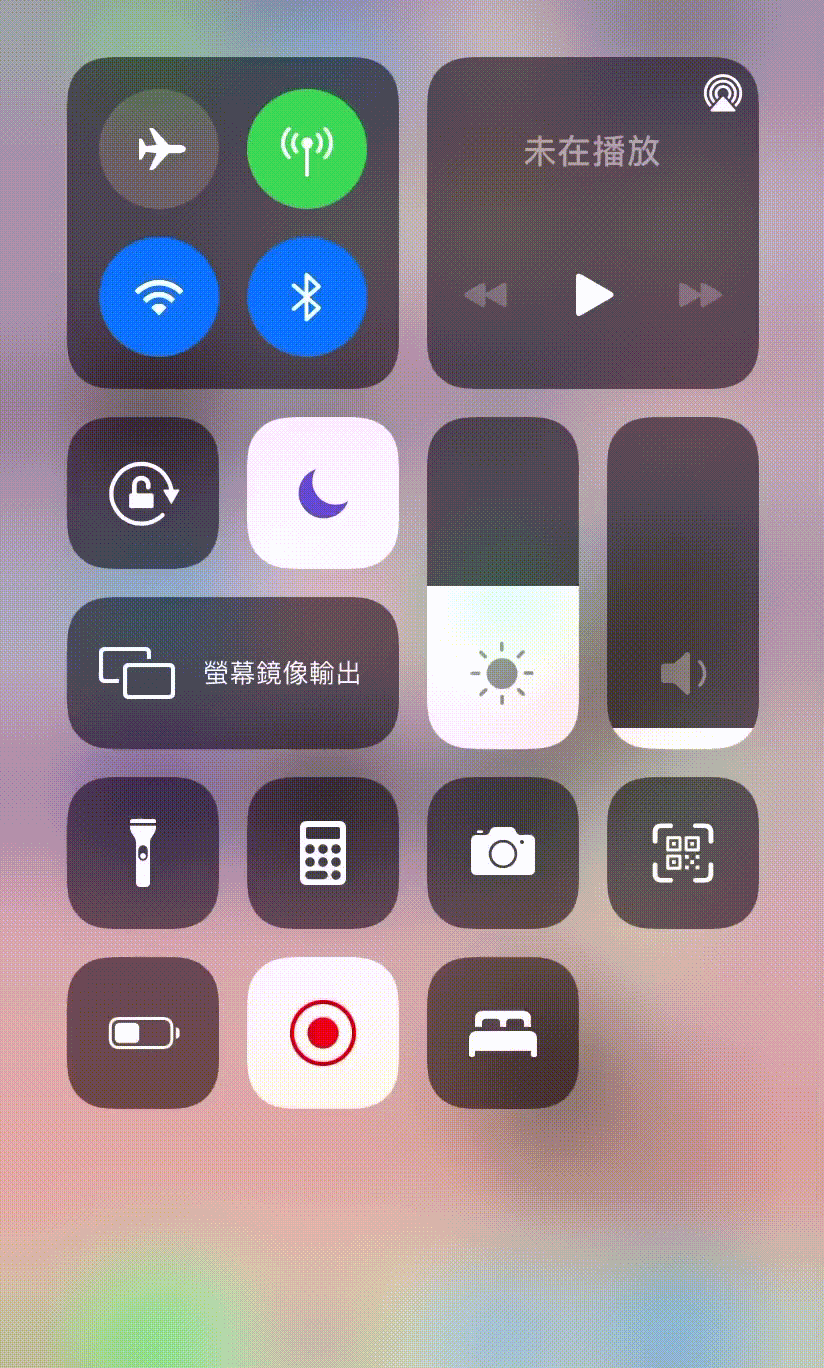
▲開啟下方麥克風。(圖/實習記者楊欣倫翻攝)
4.設定就寢與起床時間
設定就寢時間與起床鬧鐘可以觀察自己的睡眠時長,更好掌握自己的健康狀態。iPhone就寢時間的設計還有提供各種溫和的起床鬧鈴可以自行選擇,選擇喜歡的鈴聲說不定能幫助緩解早晨早起的煩躁情緒。
►進入iPhone內建的「健康」
►點選「設定睡眠」
►依據自己的情況選擇睡眠時長與時間
►點選「聲音與觸覺回饋」選擇不同的鈴聲
►最後按「加入」就設定完成
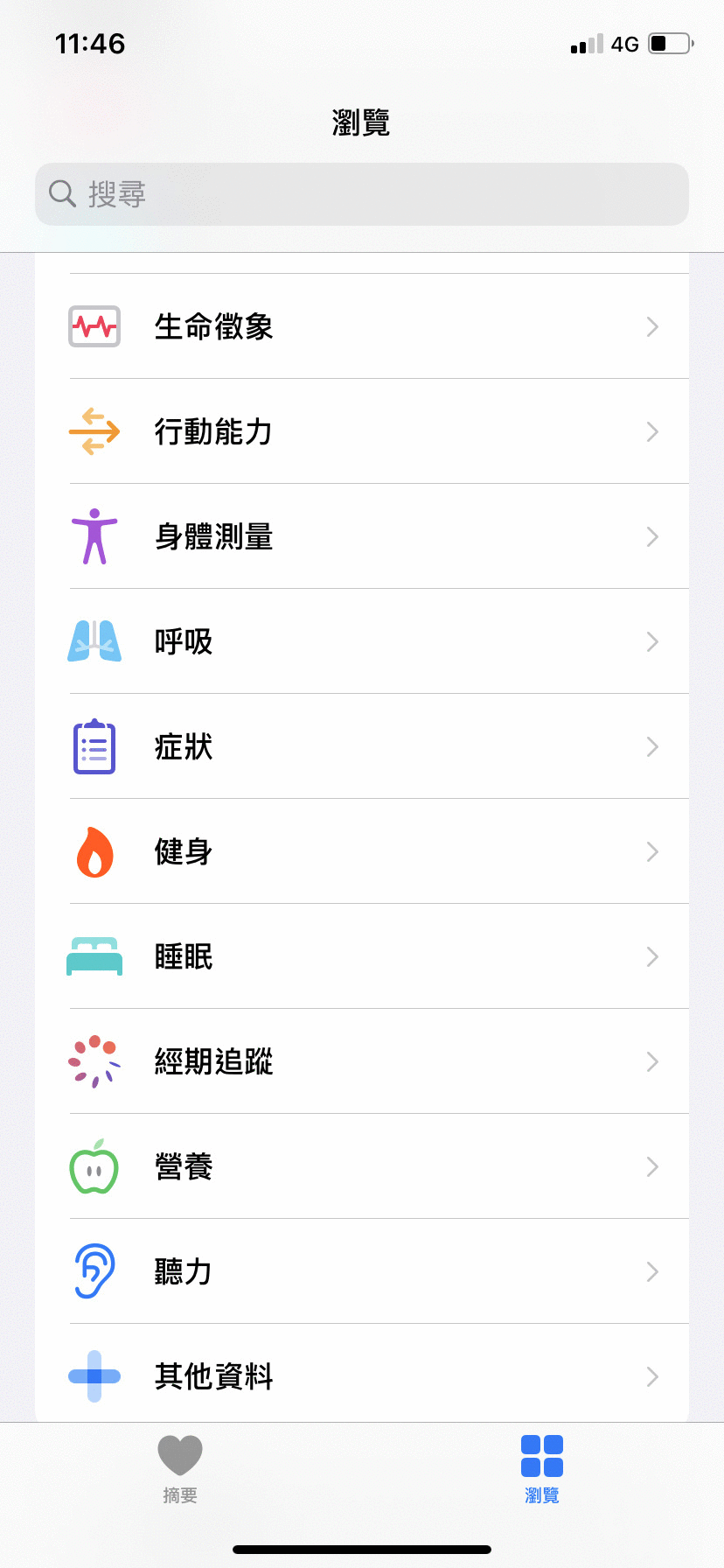
▲設定就寢時間可以更好掌握自己的睡眠狀況。(圖/實習記者楊欣倫翻攝)
5.用備忘錄掃描文件
想利用手機掃描現實中的文件不用下載APP就能掃描!只需要使用備忘錄功能就能快速掃描後儲存在裡面。
►新增備忘錄之後點選螢幕下方的相機圖案
►選擇「掃描文件」
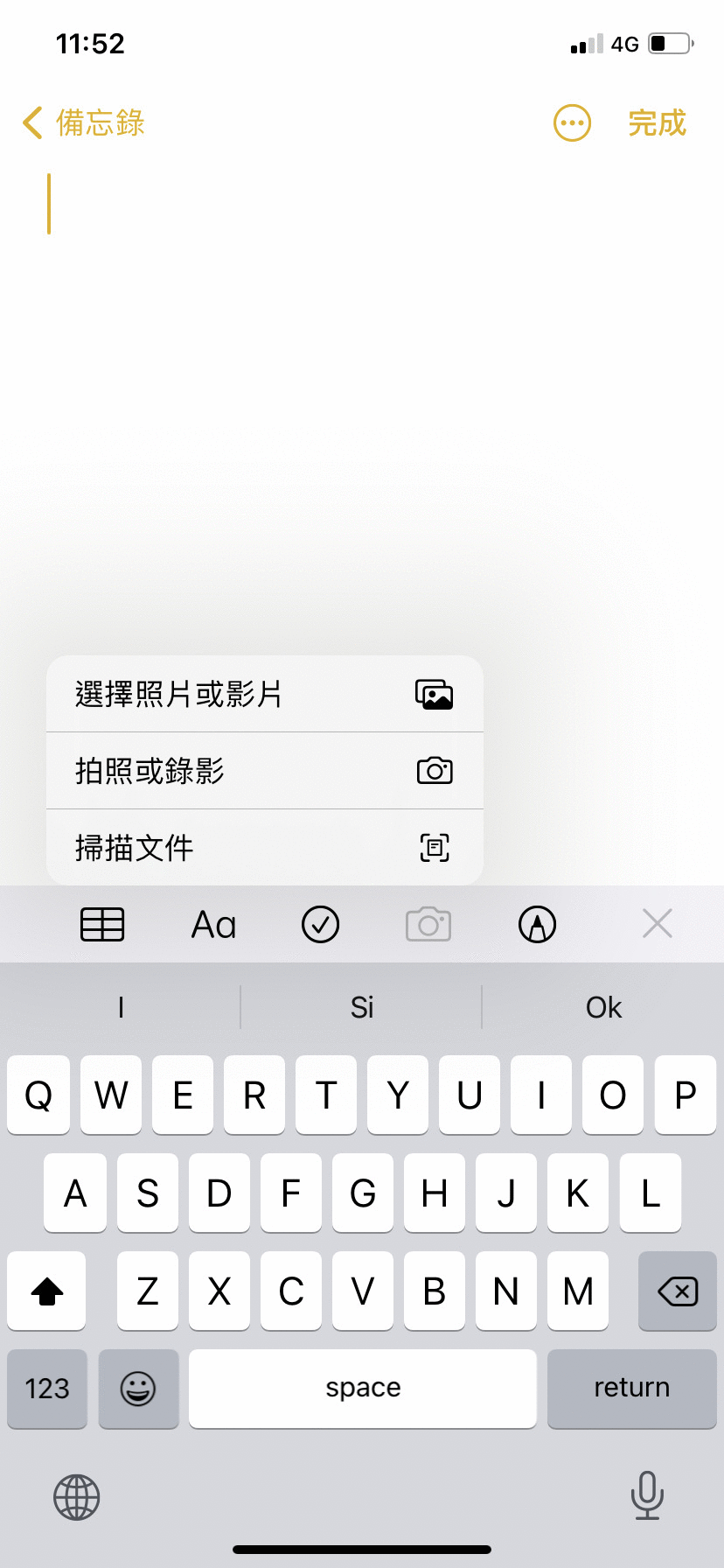
▲新增備忘錄即可快速掃描文件。(圖/實習記者楊欣倫翻攝)
6.原況照片變影片
iPhone的原況照片(Live Photo)會記錄按下快門前後1.5秒的時間與聲音「會動的照片」,可以理解成一個總時長3秒的短影片。那要如何將原況照片變成一整段影片呢?
►首先點選要串連的照片
►點選左下角的「分享」
►選擇「存為影片」
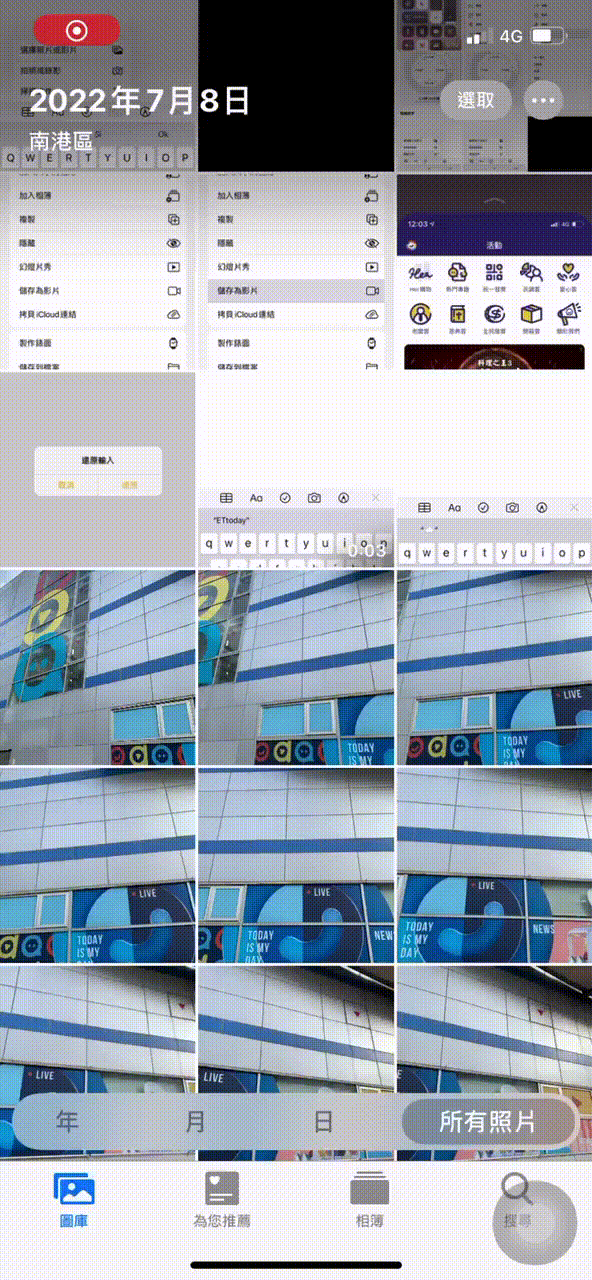
▲選取原況照片。(圖/實習記者楊欣倫翻攝)
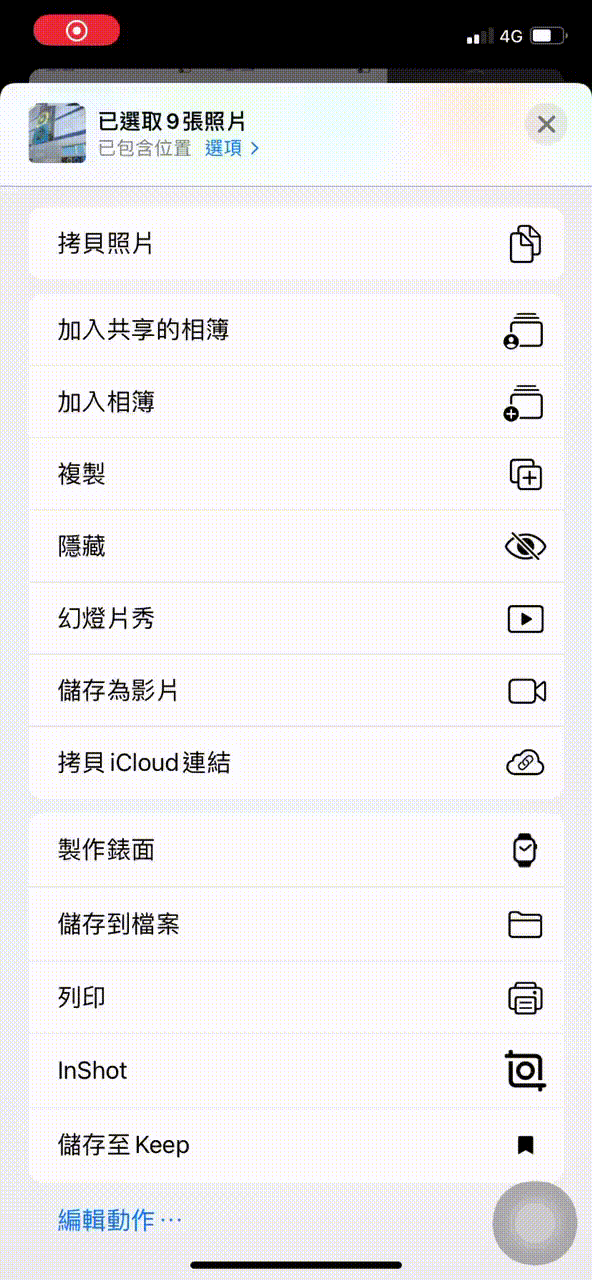
▲點選左下方分享鍵的「儲存為影片」。(圖/實習記者楊欣倫翻攝)
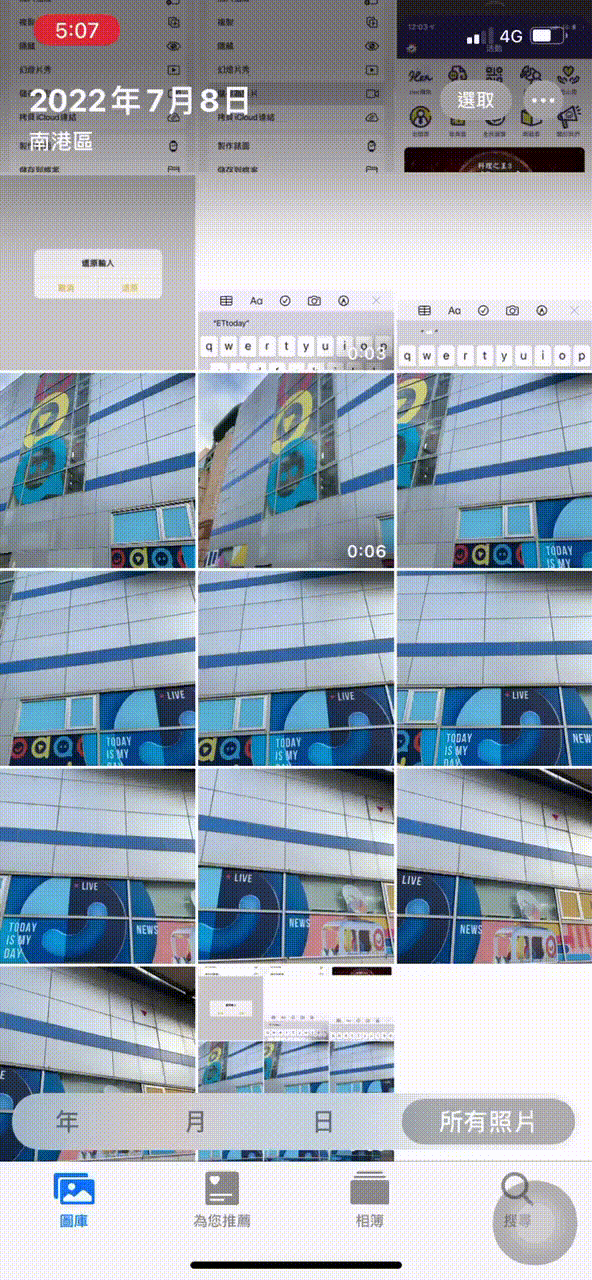
▲影片儲存成功。(圖/實習記者楊欣倫翻攝)
7.單手模式
是否曾經有因為吃東西或是做別的事情而沒辦法雙手扶著手機,用單手滑手機卻碰不到螢幕最上方的情況?「單手模式」就能解決這個困擾。
►按住主畫面下方的橫條向下滑,就能使用單手模式
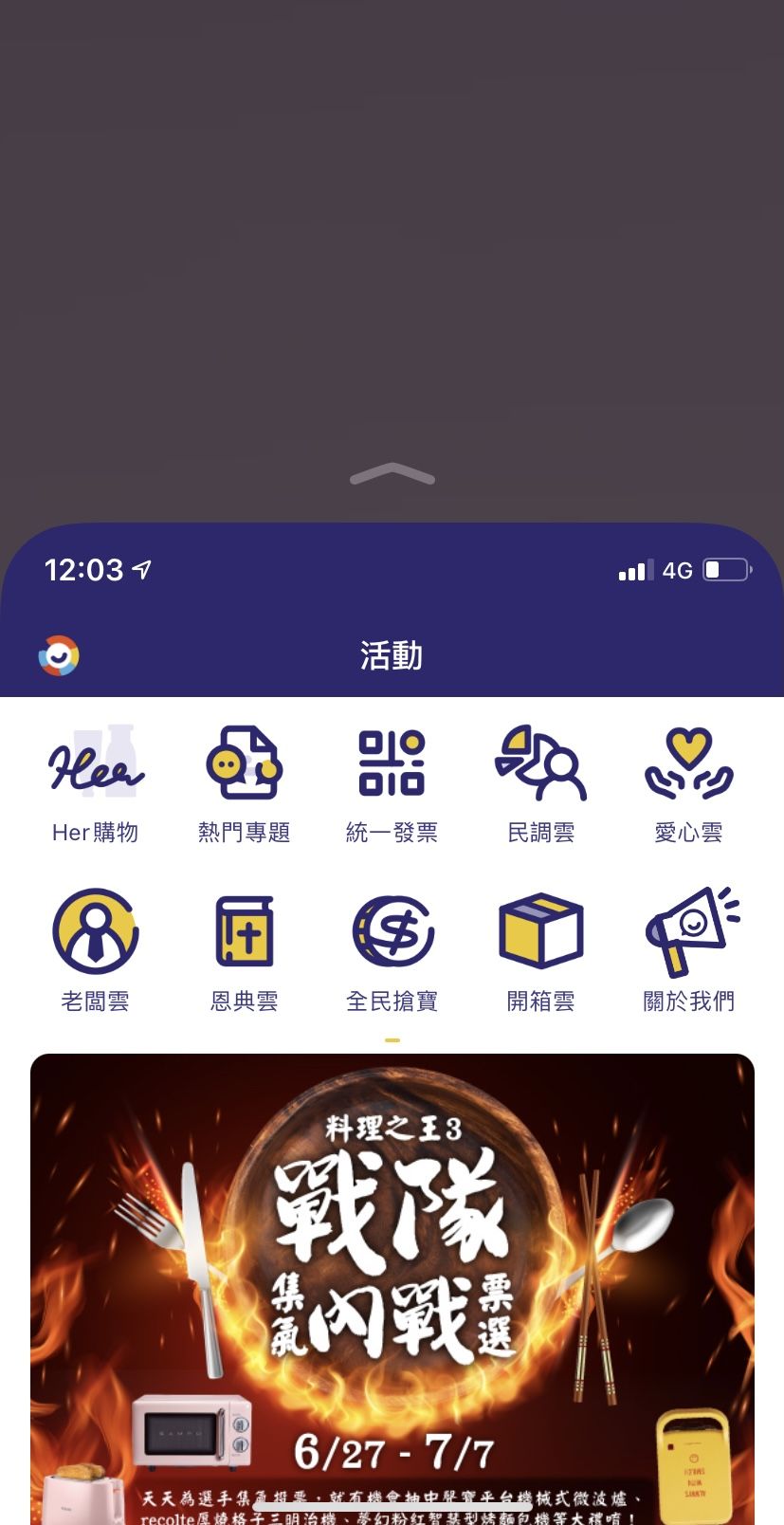
▲向下滑動即可使用單手模式。(圖/實習記者楊欣倫翻攝)
8.還原輸入
當你打了一大段文字卻不小心誤刪該怎麼辦?iPhone的還原輸入能輕鬆幫你救回來!
►左右搖晃手機,螢幕就會彈出「還原輸入」的選項
►點選「還原」

▲點選「還原」即可。(圖/實習記者楊欣倫翻攝)
9.變出游標選取文字
有沒有過想要複製文章部分內容卻一直點不到想要的位置的困擾?如果你的iPhone有支援3D Touch就能解決了!
►將鍵盤拉出來後長按空白鍵
►等鍵盤上的字都不見之後就能自由移動游標

▲長按空白鍵。(圖/實習記者楊欣倫翻攝)
10.長按複製拖曳功能
只要你的iPhone更新到iOS 15,就能使用最新的「拖放功能」!拖放功能也可以在不同的APP之間使用。
►選取你想要的文字、影像或檔案
►長按文件後另一隻手上滑螢幕到想要傳送到的APP
►放開即可黏貼
▼長按即可拖曳文件。(圖/實習記者楊欣倫翻攝)
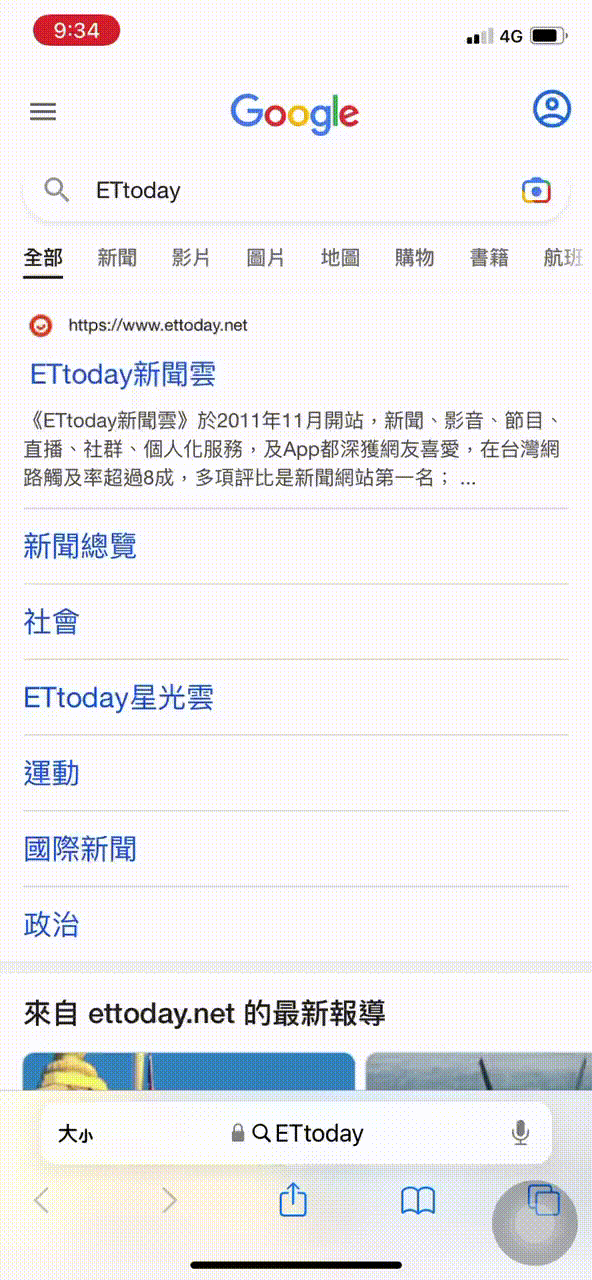
▼拖放功能。(圖/實習記者楊欣倫翻攝)
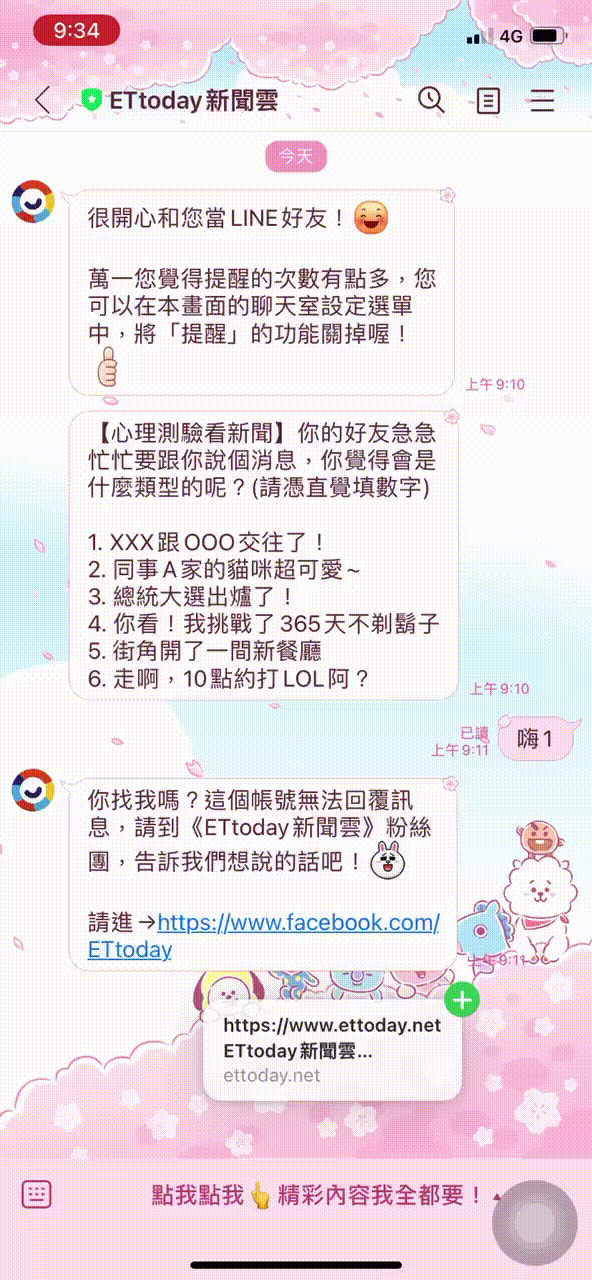









讀者迴響